Создание представления поиска · Django в примерах
Теперь мы создадим пользовательское представление, чтобы пользователи могли выполнять поиск по записям. Во-первых, нам нужна форма поиска. Измените файл forms.py приложения блога и добавьте следующую форму:
class SearchForm(forms.Form):
query = forms.CharField()
Мы будем использовать поле query, чтобы позволить пользователям вводить условия поиска. Измените файл views.py приложения блога и добавьте в него следующий код:
from .forms import EmailPostForm, CommentForm, SearchForm
from haystack.query import SearchQuerySet
def post_search(request):
form = SearchForm()
if 'query' in request.GET:
form = SearchForm(request.GET)
if form.is_valid():
cd = form.cleaned_data
results = SearchQuerySet().models(Post).filter(content=cd['query']).load_all()
# count total results
total_results = results.count()
return render(request,
'blog/post/search.
html',
{'form': form,
'cd': cd,
'results': results,
'total_results': total_results})
В этом представлении сначала мы создаем экземпляр SearchForm, который мы создали ранее. Мы собираемся отправить форму с помощью метода GET, чтобы результирующий URL-адрес включал параметр запроса. Чтобы узнать, была ли отправлена форма, мы рассмотрим query параметр в request.GET dictionary. Когда форма отправляется, мы создаем ее экземпляр с отправленными данными GET и проверяем допустимые данные. Если форма валидна, мы используем SearchQuerySet для выполнения поиска индексированных объектов Post, основное содержимое которых содержит заданный запрос. Метод load_all загружает все связанные объекты Post из базы данных одновременно. Этот метод позволяет заполнить результаты поиска объектами базы данных, чтобы избежать доступа к базе данных для каждого объекта при итерации результатов для доступа к данным объекта.
Представление поиска готово. Необходимо создать шаблон для отображения формы и результатов поиска, когда пользователь выполняет поиск. Создайте новый файл в каталоге templates/blog/post/, назовите его search.html и добавьте в него следующий код:
{% extends "blog/base.html" %}
{% block title %}Search{% endblock %}
{% block content %}
{% if "query" in request.GET %}
<h2>Posts containing "{{ cd.query }}"</h2>
<h4>Found {{ total_results }} result{{ total_results|pluralize }}</h4>
{% for result in results %}
{% with post=result.object %}
<h5><a href="{{ post.get_absolute_url }}">{{ post.title }}</a></h5>
{{ post.body|truncatewords:5 }}
{% endwith %}
{% empty %}
<p>There are no results for your query.
</p>
{% endfor %}
<p><a href="{% url " blog:post_search" %}">Search again</a></p>
{% else %}
<h2>Search for posts</h2>
<form action="." method="get">
{{ form.as_p }}
<input type="submit" value="Search">
</form>
{% endif %}
{% endblock %}
Как и в представлении поиска, мы узнаем, если форма была отправлена на основании наличия параметра query. Перед отправкой post мы выводим форму и кнопку отправки. После отправки post мы выводите выполненный query, общее число результатов и список результатов. Каждый result — это документ, возвращенный Solr и инкапсулированный в Haystack. Нам нужно использовать result.object для доступа к фактическому объекту Post, связанному с этим результатом.
Наконец, измените файл urls.py приложения блога и добавьте следующий шаблон URL-адреса:
url(r'^search/$', views.post_search, name='post_search'),
Откройте в браузере http://127.0.0.1:8000/blog/search/ . Вы должны видеть такую форму поиска:
Теперь введите запрос и нажмите кнопку Search. Результаты поиска будут выглядеть следующим образом:
Теперь у вас есть мощная система поиска, встроенная в проект, но начиная с этого момента, есть много вещей, которые можно сделать с Solr и Haystack. Haystack включает виды поиска, формы и расширенные функциональные возможности для поисковых систем. Вы можете ознакомиться с документацией Haystack здесь: http://django-haystack.readthedocs.io/en/latest/
О Solr дополнительно можно почитать тут: https://wiki.apache.org/solr/AnalyzersTokenizersTokenFilters
Поиск по Сайту — Лучший виджет Google поиска для вашего сайта
Сделайте навигацию удобной и быстрой с помощью виджета
Попробовать демо
Изучите все возможности
Почему стоит выбрать поисковой виджет от Elfsight?
Расширяйте возможности пользователей в поиске по сайту до максимума
Поисковый виджет работает на базе Google API
Поиск для сайта показывает только результаты, которые лучше всего соответствуют запросам пользователей.
Результаты выдачи упорядочены и отлично организованы
Поиск по сайту считывает разметку schema.org, благодаря чему информация в поле вывода выглядит более структурировано.
Навигация по сайту теперь станет проще и быстрее
Посетители теперь легко смогут найти нужные товары и статьи, просто введя нужное слово в строку поиска.
0%
вебсайтов поддерживается
0+
часов вложено в разработку
1 минута
чтобы начать использование
0%
счастливых клиентов
Станьте одним из 1,078,753 клиентов Elfsight Apps
Создайте поисковой виджет для своего сайта абсолютно бесплатно.
Создать виджет
Что делает виджет поиска от Elfsight особенным?
ПОИСК
Лучшие качество и скорость поиска
Помогите пользователям найти то, что они ищут, просто разместив Поисковой виджет от Elfsight на сайте. В поле выдачи появятся только релевантные результаты. Виджет работает быстро и качественно благодаря Google API, который лежит в его основе. Поиск для сайта анализирует структуру страниц, а пользователи получают полную и конкретную информацию о продуктах. Увеличьте продажи, сделайте навигацию по сайту удобнее с помощью поисковой строки от Elfsight.
В поле выдачи появятся только релевантные результаты. Виджет работает быстро и качественно благодаря Google API, который лежит в его основе. Поиск для сайта анализирует структуру страниц, а пользователи получают полную и конкретную информацию о продуктах. Увеличьте продажи, сделайте навигацию по сайту удобнее с помощью поисковой строки от Elfsight.
ПОЛЕ ПОИСКА
Гармоничный и красивый дизайн
Что делает виджет Поиск для сайта по-настоящему особенным, так это его изящный и лаконичный внешний вид. Все элементы страницы, включая поле поиска, должны сохранять целостность. Адаптируйте стиль кнопки в соответствии с концепцией бренда: измените ее размер, цвет и форму. Разместите поле в любом месте на сайте, введите текст. Создайте уникальный дизайн с легкостью, используя наш редактор.
РЕЗУЛЬТАТЫ
Релевантные результаты, структурированная подача
Пусть ваши пользователи найдут именно то, что искали. Поиск для сайта от Elfsight обнаружит лучшие соответствия, а результаты будут представлены максимально наглядно. Вы можете вывести их полностью на весь экран или продемонстрировать во всплывающем окне, занимающего часть страницы. Выберите, какие элементы должны быть показаны в результатах. Измените цвет текста и фона таким образом, чтобы поисковый виджет стал неотъемлемой частью страницы.
Поиск для сайта от Elfsight обнаружит лучшие соответствия, а результаты будут представлены максимально наглядно. Вы можете вывести их полностью на весь экран или продемонстрировать во всплывающем окне, занимающего часть страницы. Выберите, какие элементы должны быть показаны в результатах. Измените цвет текста и фона таким образом, чтобы поисковый виджет стал неотъемлемой частью страницы.
БЫСТРЫЕ ССЫЛКИ
Люди найдут товары, не напечатав ни слова
Предположим, посетители сайта слышали о каком-нибудь товаре в вашем магазине, но имеют смутное представление, что искать. Продвигайте продукты при помощи Быстрых Ссылок, и пользователи увидят их сразу же, как только кликнут на поисковую строку. Клиенты ознакомятся с лучшими категориями товаров, хитами продаж, и вероятность совершения покупки повысится. Увеличивайте конверсию, делайте сайт удобнее с Быстрыми ссылками.
Примеры использования
Посмотрите примеры использования пользовательского поиска, чтобы раскрыть его потенциал на сайте.
Посмотреть в действии
Активное демо
Откройте для себя все функции виджета поиска по сайту в интерактивном демо. Бесплатно, без регистрации, без программирования.
Попробовать сейчас
Чем виджеты Elfsight отличаются от других?
Вы можете изменить виджет по своему вкусу с помощью нашего отличного редактора. Но это далеко не все! У Elfsight еще много идей по улучшению виджетов, следите за обновлениями. А если у вас возникли трудности, то профессиональная команда техподдержки незамедлительно поможет.
Удобный онлайн-редактор
Воспользуйтесь возможностью создать свой неповторимый виджет и установить его за считанные минуты. Уже готовые решения сэкономят время как новичкам, так и профессиональным программистам.
Лучшая команда техподдержки Elfsight
Обратитесь за помощью к первоклассной клиентской поддержке. Мы всегда готовы быстро ответить на все возникающие вопросы и бесплатно помочь установить виджет.
Впечатляющий сервис Elfsight Apps
Виджеты, которые мы создаем, отличаются великолепным качеством. Облачные решения обеспечивают моментальное устранение проблем и автоматические обновления.
Что говорят наши клиенты ❤️
Виджеты от Elfsight всегда функционируют отлично. Мне было непросто самостоятельно установить плагин на сайт, я написал в службу клиентской поддержки, и они очень быстро помогли.
У приложения Поиск по сайту от Elfsight легкий интерфейс. Я смог полностью изменить внешний вид виджета. Когда я столкнулся с незначительной трудностью и не смог решить ее без чьей-то помощи, то агент их технической поддержки мне все разъяснил.
Великолепная служба клиентской поддержки — они реагируют более быстро, чем любая другая служба поддержки, в которую я когда-либо обращался. Приложение невероятно просто добавить, у него великолепные опции, и он смотрится отлично. Всем буду рекомендовать это приложение для сайта!
Благодаря этому виджету, сайтом стало пользоваться намного удобнее. Виджет работает отлично, а его установка заняла не более 5 минут.
Виджет работает отлично, а его установка заняла не более 5 минут.
Поиск — как раз то, что было нужно моему сайту, а виджет от Elfsight — просто отличное решение. И цена изумительная для продукта такого высокого качества!
Виджет идеально вписался в дизайн моего сайта. Это отличный поиск, благодаря которому мой сайт начал приносить больше денег!
Часто задаваемые вопросы
Что такое виджет Поиска по сайту?
Это идеальный инструмент для несложной и быстрой навигации по вашему сайту. Основанный на Google API, он показывает только подходящие результаты за считанные секунды.
Как можно получить установочный код плагина?
Вы сможете скопировать код, как только создадите и отредактируете приложение с помощью интерактивного демо, или непосредственно в панели администратора Elfsight.
Как можно добавить Поиск по сайту?
Если вам нужно установить созданный плагин, следуйте инструкции ниже или обратитесь к службе поддержки.
- Подготовьте свою панель поиска, задайте для нее неповторимый дизайн.

- Сохраните изменения.
- Добавьте код в нужное место на странице или в разметке.
Приложение совместимо с конструктором сайта, который я использую?
Абсолютно. Elfsight приложения поддерживаются с большинством популярных CMS. Найдите свой в списке ниже: Adobe Muse, BigCommerce, Blogger, Drupal, Facebook Page, Joomla, jQuery, iFrame, Magento, Elementor, HTML, ModX, OpenCart, Shopify, Squarespace, Webflow, Webnode, Weebly, Wix, WordPress, WooCommerce, Jumpseller, Google Sites
Как лучше всего использовать виджет Поиска на сайте?
Создайте плавающую кнопку поиска, которая всегда будет перед глазами пользователей, а макет Masonry поможет вам сделать так, чтобы результаты поиска занимали весь экран.
Как можно отобразить результаты поиска?
Вы можете выбрать один из двух наиболее популярных вариантов: полноэкранный и попап. Решите, что вам больше всего подходит, в зависимости от того, сколько места на странице вы хотите отвести результатам поиска.
Нужен ли мне ключ API Google для создания пользовательского поиска Elfsight?
Да. Поскольку поиск работает на основе Google, вам необходимо получить Google ID и получить ключ Google API. С их помощью будет осуществляться пользовательский поиск гугл для сайта.
Что такое Быстрые Ссылки и зачем они нужны?
Если на сайте есть страницы, которые вам хотелось бы продвигать, разместите их в Быстрых ссылках. Они будут появляться в поле выдачи результатов сразу, как только пользователь кликнет на поле поиска.
Где я могу разместить виджет поиска?
Виджет «Поиск» , будет иметь фиксированное положение на странице, если вы выбираете тип «Встроенный поиск» или «Встроенная кнопка». Вы также можете сделать поле плавающим, чтобы кнопка следовала за пользователями при прокрутке страницы вниз.
Станьте одним из 1,078,753 клиентов Elfsight Apps
Откройте для себя еще более 80 эффективных приложений от Elfsight! Банковская карта не требуется. Никаких рисков!
Никаких рисков!
Начать
Получите скидку 20% прямо сейчас!
More Apps
Общайтесь с посетителями сайта нон-стоп
Создавайте всплывающие окна для сайта и повышайте продажи
Улучшите функциональность сайта всего за несколько секунд!
Поиск исходных файлов для страницы с помощью инструмента поиска — Microsoft Edge Development
Редактировать
Твиттер LinkedIn Фейсбук Электронная почта
- Статья
Используйте инструмент Search , чтобы найти определенные исходные файлы для веб-страницы, включая HTML, CSS, JavaScript и файлы изображений.
Веб-страница — это в основном HTML-файл, используемый браузером для отображения содержимого. Но веб-страницам обычно требуются другие ресурсы в дополнение к HTML-файлу, такие как CSS, JavaScript или файлы изображений, для предоставления более богатого контента.
В инструменте Sources на вкладке Page панели Navigator отображаются все ресурсы, загружаемые веб-страницей. Но когда ресурсов много, может оказаться полезным поискать по ним . Для поиска текста и регулярных выражений по всем ресурсам веб-страницы используйте инструмент Search .
Открытие инструмента поиска с помощью сочетания клавиш
Чтобы быстро открыть инструмент поиска :
Чтобы открыть DevTools, щелкните правой кнопкой мыши веб-страницу и выберите Проверить . Или нажмите Ctrl+Shift+I (Windows, Linux) или Command+Option+I (macOS). Откроется DevTools.

В DevTools нажмите Esc , чтобы открыть Drawer, а затем на панели инструментов Drawer выберите вкладку Search . Если эта вкладка не отображается, нажмите кнопку Дополнительные вкладки () или кнопку Дополнительные инструменты ().
Или нажмите Ctrl+Shift+F (Windows, Linux) или Command+Option+F (macOS).
Инструмент Search появляется в ящике с панелью инструментов поиска:
См. также Глобальные сочетания клавиш.
Чтобы открыть инструмент Search из командного меню :
Чтобы открыть DevTools, щелкните правой кнопкой мыши веб-страницу и выберите Inspect . Или нажмите Ctrl+Shift+I (Windows, Linux) или Command+Option+I (macOS). Откроется DevTools.
Откройте меню команд, нажав Ctrl+Shift+P (Windows, Linux) или Command+Shift+P (macOS).

Введите поиск , а затем нажмите Введите .
Поиск текста
Для поиска текста на текущей веб-странице и в ее файлах ресурсов:
- Установите фокус на поле ввода поиска.
- Введите текст, который вы хотите найти, а затем нажмите Введите .
Инструмент Search показывает список соответствующих ресурсов и выделяет соответствующие строки текста. Количество совпадающих файлов и строк также указано в нижней части инструмента.
Учитывать регистр (символы нижнего или верхнего регистра)
По умолчанию инструмент Поиск не чувствителен к регистру. Поиск термина соответствует вхождению этого термина, независимо от строчных или прописных символов.
Чтобы найти только результаты, соответствующие определенному регистру (символы нижнего или верхнего регистра), нажмите кнопку Учитывать регистр ( Aa ) на панели инструментов поиска.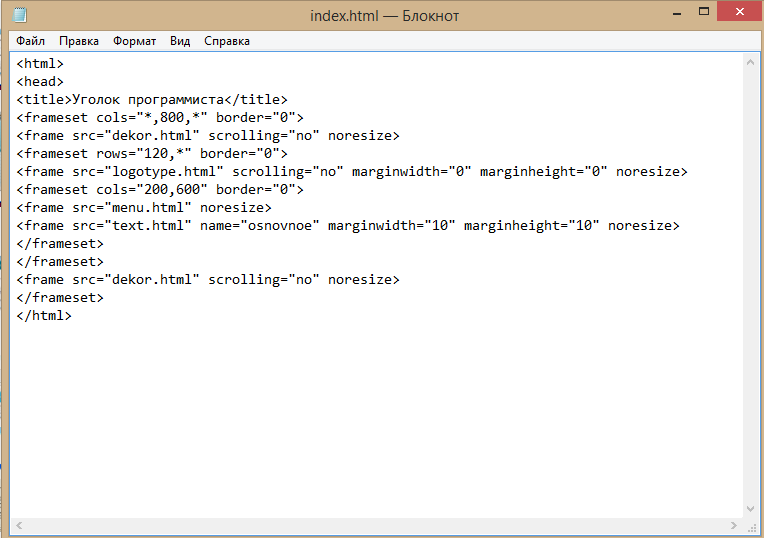
Поиск регулярных выражений
Вы можете использовать регулярные выражения для поиска совпадающих результатов. Чтобы использовать регулярное выражение, нажмите кнопку Использовать регулярное выражение ( .* ) на панели инструментов и введите допустимое регулярное выражение JavaScript в поле ввода поиска.
Символы косой черты ( / ), которые обычно ограничивают шаблоны регулярных выражений в JavaScript, не нужны.
Точно так же здесь нельзя использовать флаги, которые могут появляться после закрывающей косой черты ( / ) в регулярных выражениях JavaScript. Инструмент Search сопоставляет результаты, как если бы были указаны флаги регулярного выражения g , i и m :
| Флаг | Имя | Описание |
|---|---|---|
г | Глобальный | Поиск является глобальным: инструмент продолжит поиск файлов даже после того, как будет найдено первое совпадение, как если бы был задан флаг регулярного выражения g . |
и | Игнорировать регистр | Поиск по умолчанию игнорирует регистр, как если бы был указан флаг i . Чтобы отключить этот флаг и найти только те результаты, которые соответствуют конкретному случаю, щелкните значок 9Символы и $ соответствуют началу и концу любой строки соответственно, как если бы был предоставлен флаг м . |
См. также:
- Регулярные выражения на MDN.
Открытие найденного файла в инструменте «Источники»
После выполнения поиска щелкните строку результата, чтобы открыть соответствующий файл. Инструмент Sources открывается на главной панели и загружает файл ресурсов, прокручиваемый до соответствующей строки.
Обновление результатов поиска
Веб-страница может продолжать запрашивать ресурсы после завершения загрузки, поэтому результаты, отображаемые на панели поиска , через некоторое время могут устареть.
Чтобы обновить результаты поиска, выполните одно из следующих действий:
- Повторите поиск, введя термин в поле ввода поиска.
- Нажмите кнопку Обновить () на панели инструментов.
Очистить поиск
Чтобы очистить результаты поиска, нажмите кнопку Кнопка очистки () на панели инструментов.
Обратная связь
Просмотреть все отзывы о странице
G161: Предоставление функции поиска, помогающей пользователям находить контент
Предоставление функции поиска, которая выполняет поиск на ваших веб-страницах, — это стратегия разработки, которая предлагает пользователям способ поиска контента. Пользователи могут находить контент, выполняя поиск по определенным словам или фразам, без необходимости разбираться в структуре веб-сайта или перемещаться по ней. Это может быть более быстрый или простой способ поиска контента, особенно на больших сайтах.
Некоторые поисковые компании предлагают сайтам бесплатный доступ к своим поисковым приложениям. Доступны поисковые системы, которые можно установить на собственный сервер. Некоторые веб-хостинговые компании предлагают сценарии поиска, которые клиенты могут включать на свои веб-страницы. Большинство сервисов также предлагают платные версии своих инструментов с более продвинутыми функциями.
Внедрение функции поиска, которая будет проверять орфографию терминов, включать разные окончания для терминов (основание) и разрешать использование различной терминологии (синонимы), еще больше повысит доступность функции поиска.
Функциональность поиска добавляется либо путем добавления простой формы на веб-страницу, обычно текстового поля для условия поиска и кнопки для запуска поиска, либо путем добавления ссылки на страницу, содержащую форму поиска. Сама форма поиска, конечно же, должна быть доступна.
Методы, которые используются для оптимизации результатов поисковых систем для внешнего поиска, также поддерживают внутренние поисковые системы и делают их более эффективными: используйте ключевые слова, МЕТА теги и доступная структура навигации. Поисковые сайты предоставляют рекомендации о том, как создавать контент, оптимизированный для поиска, например
Руководство Google для веб-мастеров и
Яху! Рекомендации по качеству поискового контента.
Поисковые сайты предоставляют рекомендации о том, как создавать контент, оптимизированный для поиска, например
Руководство Google для веб-мастеров и
Яху! Рекомендации по качеству поискового контента.
Торговый сайт распределяет товары по разным категориям, таким как женская одежда, мужская одежда и детская одежда. У них есть подкатегории, такие как топы, брюки, обувь и аксессуары. Каждая страница также содержит форму поиска. Пользователи могут ввести номер продукта или описание продукта в поле поиска и перейти непосредственно к этому продукту, вместо того, чтобы перемещаться по категориям продуктов, чтобы найти его.
Ресурсы предназначены только для информационных целей, одобрение не подразумевается.
Поиск на вашем сайте
Бравенет Поиск по сайту
БесплатноНайти
Система пользовательского поиска Google
Процедура
Убедитесь, что веб-страница содержит форму поиска или ссылку на страницу поиска
Введите текст в форму поиска, которая встречается на наборе веб-страниц
Активируйте поиск
Убедитесь, что пользователь попадает на страницу, содержащую поисковый запрос
Убедитесь, что пользователь попадает на страницу, содержащую список ссылок на страницы, содержащие поисковый запрос
Ожидаемые результаты
не был удовлетворен каким-либо другим образом, а только тем, что этот метод не был успешно реализован и не может использоваться для утверждения соответствия.



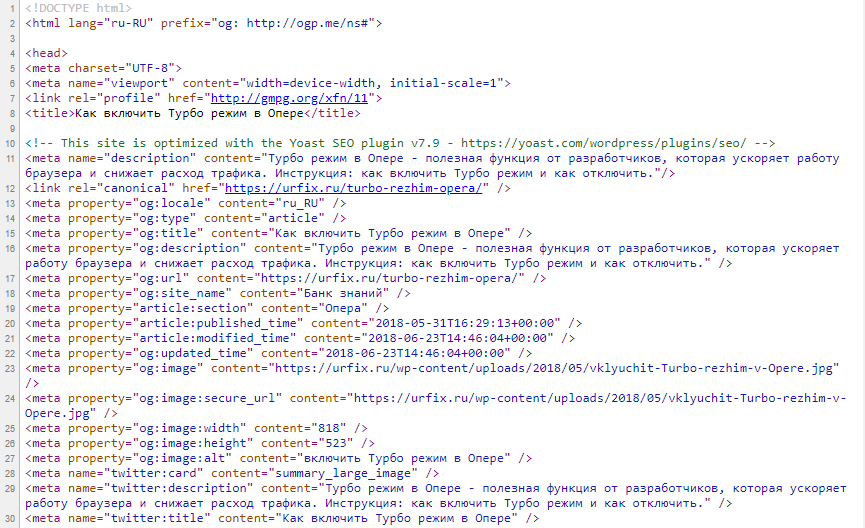 post_search, name='post_search'),
post_search, name='post_search'),


